Or you want a quick look: Khắc phục lỗi Zalo 2017 trên máy tính
Bạn thường xuyên sử dụng Zalo PC để nhắn tin, gọi điện, gọi video miễn phí nhưng bỗng một ngày không đăng nhập được Zalo, hiển thị những mã lỗi 2017, 2020, 2028 thì đừng vội lo lắng.
Hãy thực hiện theo hướng dẫn trong bài viết dưới đây để nhanh chóng khắc phục lỗi, đăng nhập Zalo để tiếp tục trò chuyện bình thường:
- Zalo
- Zalo Web
- Zalo Desktop
- Zalo cho iOS
- Zalo cho Android
- Zalo cho Mac
Khắc phục lỗi Zalo 2017 trên máy tính
Lỗi Zalo 2017 hay còn gọi là Lỗi tài khoản chưa sẵn sàng, thường xảy ra trên cả máy tính lẫn điện thoại, do thời gian trên hệ thống không chính xác, khi đăng nhập Zalo sẽ nhận được thông báo đỏ không thể đăng nhập tài khoản. Lúc này, chỉ cần chỉnh lại thời gian hệ thống cho chính xác là được:
Với Windows 10
Bước 1: Nhấn chuột phải vào thời gian trên thanh Taskbar, chọn Adjust date/time.
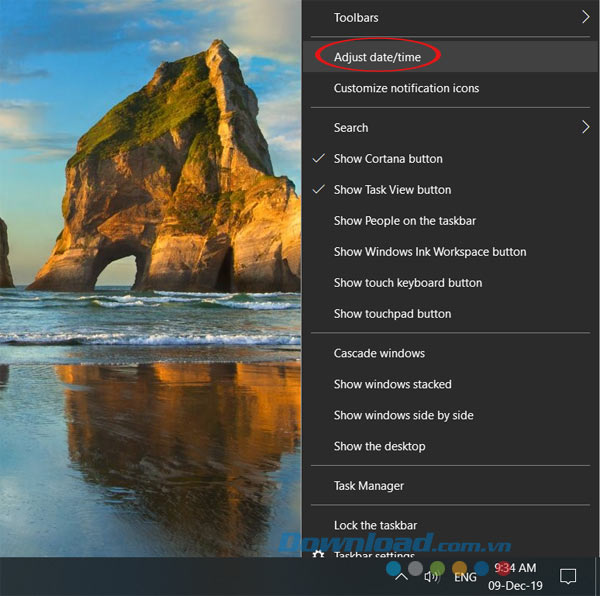
Bước 2: Giao diện Settings xuất hiện, tại mục Date & Time, nhấn vào nút Change để thay đổi thời gian cho máy tính.
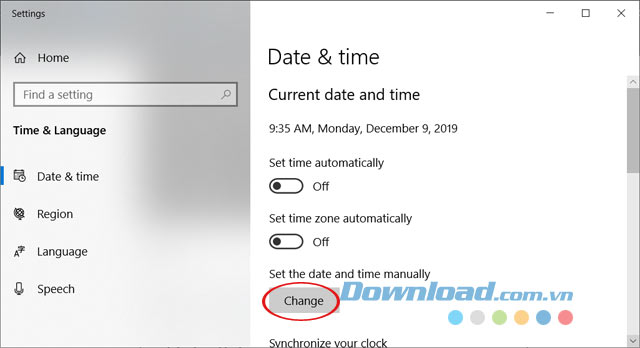
Bước 3: Nhập chính xác ngày giờ cho máy tính, nếu lệch về thời gian bạn cũng cần thay đổi rồi nhấn nút Change để lưu thay đổi.
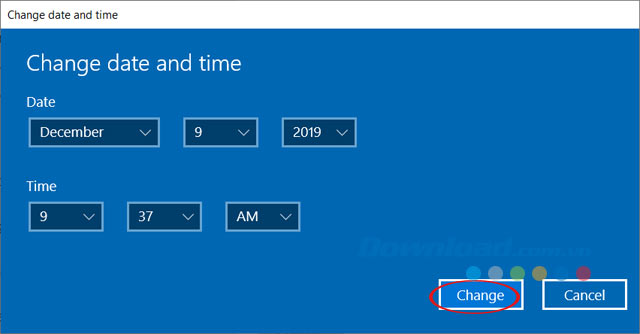
Bước 4: Sau đó quay lại giao diện thay đổi thời gian, rồi nhấn vào mũi tên xổ xuống ở phần Time zone.
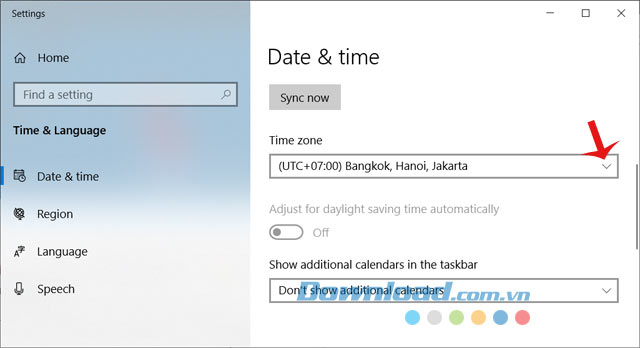
Bước 5: Sau đó, chọn múi giờ của Việt Nam là: (UTC+ 07:00) Bangkok, Hanoi, Jakata.
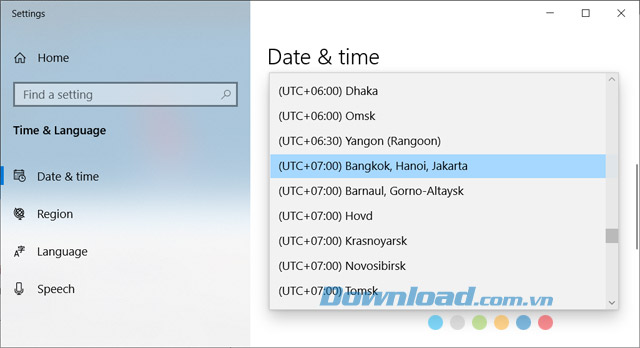
Bước 6: Sau khi sửa xong, cập nhật Zalo máy tính lên bản mới nhất.
Với Windows 7
Bước 1: Còn với những ai đang dùng Windows 7, thì nhấn đúp chuột vào mục hiển thị ngày giờ để xuất hiện chi tiết cửa sổ thời gian. Sau đó nhấn vào Change date and time settings.
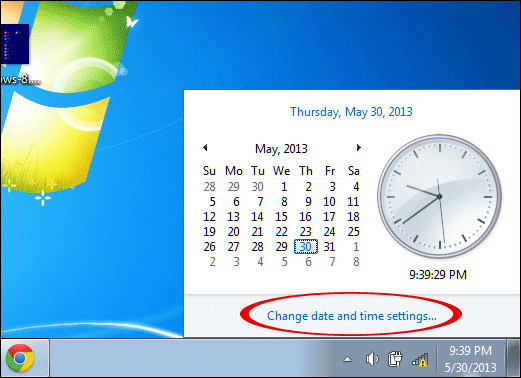
Bước 2: Chọn Change Time Zone để thay đổi múi giờ chính xác của Việt Nam. Tiếp theo, trong mục Set the time zone, chọn Time zone, ở đây sẽ chọn múi giờ (UTC+ 07:00) Bangkok, Hanoi, Jakata. Cuối cùng, nhấn OK để thay đổi múi giờ.
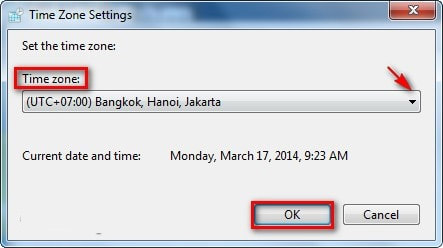
Bước 3: Sau khi sửa xong hãy cập nhật Zalo máy tính lên bản mới nhất.
Sửa lỗi Zalo 2028 khi đăng nhập Zalo trên máy tính
Nếu gặp lỗi 2028 khi đăng nhập Zalo trên máy tính, laptop, bạn chỉ cần thay đổi mật khẩu tài khoản Zalo trên điện thoại. Sau đó đăng nhập lại Zalo trên máy tính là được.
Sửa lỗi Zalo 2020 – Tạm thời cấm sử dụng tài khoản
Lỗi 2020 là do bạn đã vi phạm quy định khi sử dụng Zalo, nên tạm thời bị cấm sử dụng tài khoản. Để khắc phục bạn phải đăng ký tài khoản Zalo mới hoặc liên hệ tổng đài hỗ trợ của Zalo: 1900 561 558 để được hỗ trợ giải quyết.
Lỗi không thể đăng tải ảnh, trạng thái mới Zalo
Khi tài khoản Zalo bị lỗi đăng tải ảnh, trạng thái mới, bạn cần đăng xuất Zalo ra, rồi đăng nhập Zalo lại lần nữa.
Lỗi gõ Zalo tiếng Việt trên PC
Khi không gõ được tiếng Việt trên Zalo PC, bạn cần kiểm tra xem đã cài đặt công cụ hỗ trợ gõ tiếng Việt như Unikey, Vietkey… chưa? Nếu đã cài rồi thì kiểm tra xem đã chọn đúng chế độ gõ tiếng Việt chưa?
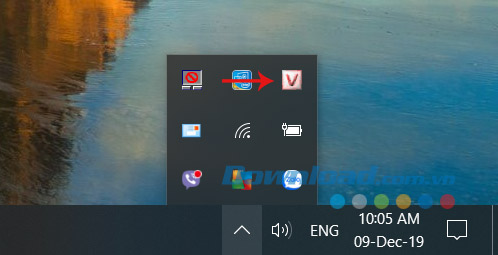
Còn nếu vẫn chưa gõ được tiếng Việt, cần kiểm tra lại xem phiên bản Zalo đang sử dụng có cũ quá không? Nếu quá cũ thì tiến hành nâng cấp Zalo lên phiên bản mới nhất.
Lỗi không thể hiển thị hình ảnh trên Zalo
Lỗi không hiển thị hình ảnh trên Zalo do 2 nguyên nhân, một là do kết nối mạng có vấn đề, hai là hình ảnh không còn trên thiết bị đang sử dụng Zalo. Để khắc phục tình trạng này, bạn nên đăng nhập lại Zalo.
Trên đây là 6 lỗi thường gặp khi sử dụng Zalo trên PC, hy vọng sẽ giúp ích cho các bạn. Còn trong trường hợp sử dụng hết các phương pháp trên mà vẫn không khắc phục được thì bạn có thể dùng một số ứng dụng hoặc cách trao đổi khác như SMS, Viber, Skype…
Chúc các bạn thực hiện thành công!
Bạn thường xuyên sử dụng Zalo PC để nhắn tin, gọi điện, gọi video miễn phí nhưng bỗng một ngày không đăng nhập được Zalo, hiển thị những mã lỗi 2017, 2020, 2028 thì đừng vội lo lắng.
Hãy thực hiện theo hướng dẫn trong bài viết dưới đây để nhanh chóng khắc phục lỗi, đăng nhập Zalo để tiếp tục trò chuyện bình thường:
- Zalo
- Zalo Web
- Zalo Desktop
- Zalo cho iOS
- Zalo cho Android
- Zalo cho Mac
Khắc phục lỗi Zalo 2017 trên máy tính
Lỗi Zalo 2017 hay còn gọi là Lỗi tài khoản chưa sẵn sàng, thường xảy ra trên cả máy tính lẫn điện thoại, do thời gian trên hệ thống không chính xác, khi đăng nhập Zalo sẽ nhận được thông báo đỏ không thể đăng nhập tài khoản. Lúc này, chỉ cần chỉnh lại thời gian hệ thống cho chính xác là được:
Với Windows 10
Bước 1: Nhấn chuột phải vào thời gian trên thanh Taskbar, chọn Adjust date/time.
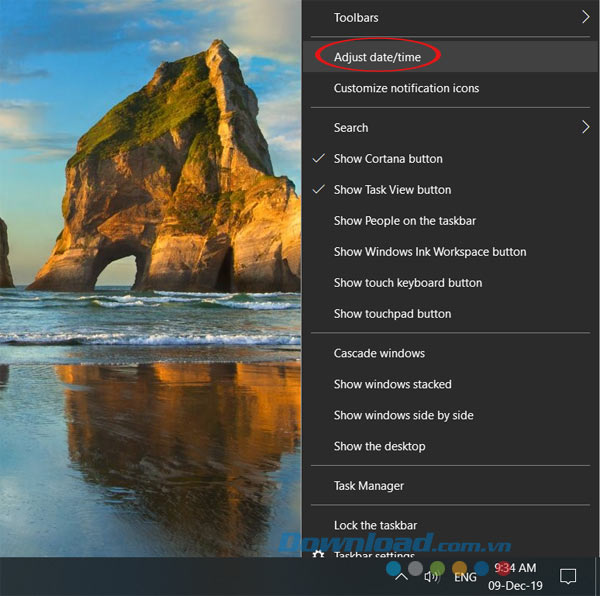
Bước 2: Giao diện Settings xuất hiện, tại mục Date & Time, nhấn vào nút Change để thay đổi thời gian cho máy tính.
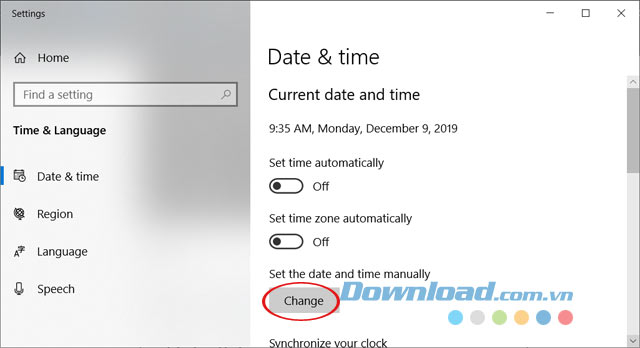
Bước 3: Nhập chính xác ngày giờ cho máy tính, nếu lệch về thời gian bạn cũng cần thay đổi rồi nhấn nút Change để lưu thay đổi.
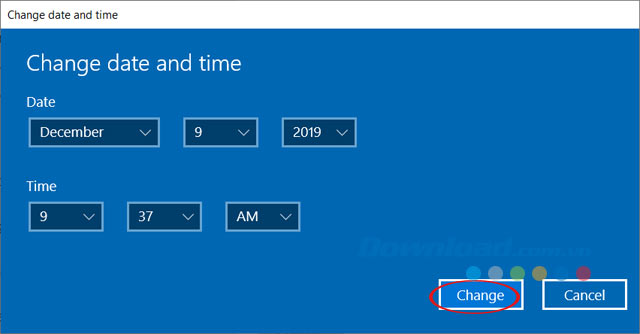
Bước 4: Sau đó quay lại giao diện thay đổi thời gian, rồi nhấn vào mũi tên xổ xuống ở phần Time zone.
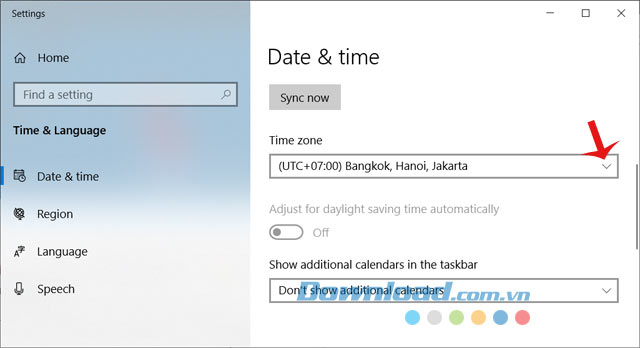
Bước 5: Sau đó, chọn múi giờ của Việt Nam là: (UTC+ 07:00) Bangkok, Hanoi, Jakata.
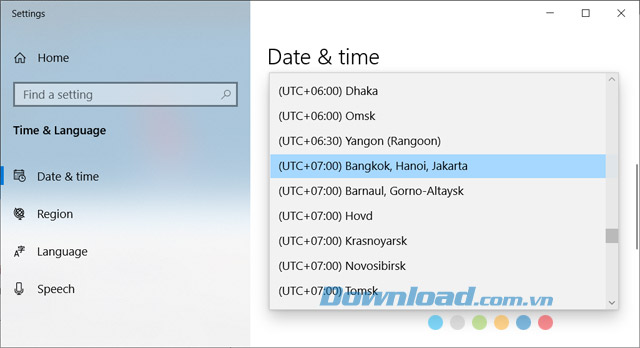
Bước 6: Sau khi sửa xong, cập nhật Zalo máy tính lên bản mới nhất.
Với Windows 7
Bước 1: Còn với những ai đang dùng Windows 7, thì nhấn đúp chuột vào mục hiển thị ngày giờ để xuất hiện chi tiết cửa sổ thời gian. Sau đó nhấn vào Change date and time settings.
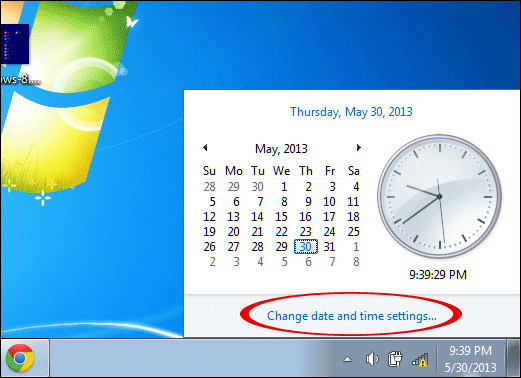
Bước 2: Chọn Change Time Zone để thay đổi múi giờ chính xác của Việt Nam. Tiếp theo, trong mục Set the time zone, chọn Time zone, ở đây sẽ chọn múi giờ (UTC+ 07:00) Bangkok, Hanoi, Jakata. Cuối cùng, nhấn OK để thay đổi múi giờ.
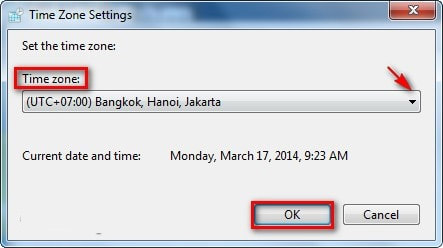
Bước 3: Sau khi sửa xong hãy cập nhật Zalo máy tính lên bản mới nhất.
Sửa lỗi Zalo 2028 khi đăng nhập Zalo trên máy tính
Nếu gặp lỗi 2028 khi đăng nhập Zalo trên máy tính, laptop, bạn chỉ cần thay đổi mật khẩu tài khoản Zalo trên điện thoại. Sau đó đăng nhập lại Zalo trên máy tính là được.
Sửa lỗi Zalo 2020 – Tạm thời cấm sử dụng tài khoản
Lỗi 2020 là do bạn đã vi phạm quy định khi sử dụng Zalo, nên tạm thời bị cấm sử dụng tài khoản. Để khắc phục bạn phải đăng ký tài khoản Zalo mới hoặc liên hệ tổng đài hỗ trợ của Zalo: 1900 561 558 để được hỗ trợ giải quyết.
Lỗi không thể đăng tải ảnh, trạng thái mới Zalo
Khi tài khoản Zalo bị lỗi đăng tải ảnh, trạng thái mới, bạn cần đăng xuất Zalo ra, rồi đăng nhập Zalo lại lần nữa.
Lỗi gõ Zalo tiếng Việt trên PC
Khi không gõ được tiếng Việt trên Zalo PC, bạn cần kiểm tra xem đã cài đặt công cụ hỗ trợ gõ tiếng Việt như Unikey, Vietkey… chưa? Nếu đã cài rồi thì kiểm tra xem đã chọn đúng chế độ gõ tiếng Việt chưa?
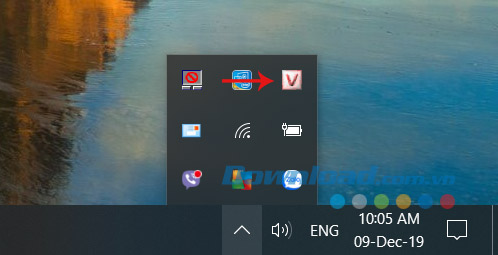
Còn nếu vẫn chưa gõ được tiếng Việt, cần kiểm tra lại xem phiên bản Zalo đang sử dụng có cũ quá không? Nếu quá cũ thì tiến hành nâng cấp Zalo lên phiên bản mới nhất.
Lỗi không thể hiển thị hình ảnh trên Zalo
Lỗi không hiển thị hình ảnh trên Zalo do 2 nguyên nhân, một là do kết nối mạng có vấn đề, hai là hình ảnh không còn trên thiết bị đang sử dụng Zalo. Để khắc phục tình trạng này, bạn nên đăng nhập lại Zalo.
Trên đây là 6 lỗi thường gặp khi sử dụng Zalo trên PC, hy vọng sẽ giúp ích cho các bạn. Còn trong trường hợp sử dụng hết các phương pháp trên mà vẫn không khắc phục được thì bạn có thể dùng một số ứng dụng hoặc cách trao đổi khác như SMS, Viber, Skype…
Chúc các bạn thực hiện thành công!